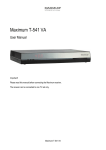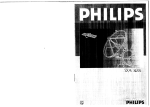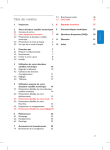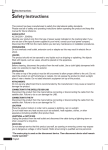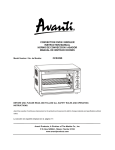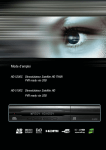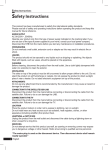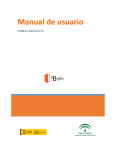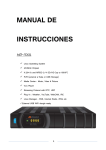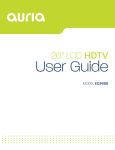Download m_illusion cover_e sp.ai
Transcript
MANUAL DE USUARIO USER MANUAL Instrucciones de seguridad Presentación e instrucciones de seguridad Gracias por comprar un receptor Alta Definición ILLUSION SAT. El producto que ha adquirido es un receptor de última generación cuyo software se puede actualizar periódicamente con los últimos avances. Lea este manual detenidamente para instalar, utilizar y mantener el receptor en las condiciones de funcionamiento de máximo rendimiento. Guarde el manual cerca del receptor para futuras consultas. Anote el número de serie en este manual. En caso de robo, dicho número ayudará a localizar e identificar el receptor. Asimismo, nuestro servicio de asistencia técnica podrá responder a sus preguntas con mayor precisión si usted le proporciona los detalles registrados en la placa del número de serie. Dicha placa se encuentra en el panel posterior del receptor. USO Este manual de usuario está destinado a cualquier persona que vaya a utilizar un receptor Alta Definición ILLUSION SAT. Está dirigido a usuarios de receptores de satélite tanto primerizos como con experiencia que vayan a instalar, utilizar y mantener el receptor. Este manual del usuario describe el funcionamiento del Receptor Alta definición ILLUSION SAT y sus accesorios. El manual está dividido en secciones y capítulos. Asimismo, cuenta con un índice que facilita el acceso a la información. UTILIZACIÓN DE TARJETAS INTELIGENTES Y MÓDULOS PCMCIA Con servicios de pago, utilice tarjetas inteligentes y PCMCIAs relacionadas y aprobadas por el proveedor de servicios del programa codificado que desee recibir. El receptor sólo funcionará correctamente en estas condiciones. El uso de tarjetas inteligentes o módulos PCMCIA no oficiales podría dar lugar a anomalías. ILLUSION SAT no aceptará ninguna responsabilidad relacionada con el rendimiento de dichas tarjetas y módulos inteligentes. Si utiliza tarjetas inteligentes o módulos no aprobados, ILLUSION SAT no podrá proporcionarle ni ayuda ni asistencia técnica.Si tiene dudas acerca de las tarjetas o módulos oficiales, solicite ayuda al proveedor de servicios. DESCARGO DE RESPONSABILIDAD ILLUSION SAT ha hecho todo lo posible para proporcionarle un receptor de Alta Definición creado para el software y el hardware más actualizado. ILLUSION SAT no asume ninguna responsabilidad con respecto a la recepción de los canales proporcionados por los proveedores de servicios de emisión y niega específicamente toda responsabilidad implícita de comerciabilidad o adecuación a cualquier propósito particular. ILLUSION SAT se reserva el derecho de revisar, cambiar o modificar por cualquier motivo el hardware y el software del receptor sin obligación de notificar ni garantizar el cambio a ninguna persona ni organización. Así, le sugerimos que visite nuestro sitio web www. illusionsat.com periódicamente para obtener la información más reciente. DESCARGAS DE SOFTWARE ILLUSION SAT ha hecho todo lo posible para proporcionarle actualizaciones de software de forma que su receptor se mantenga técnicamente lo más actualizado posible. ILLUSION SAT no asume ninguna responsabilidad con respecto al uso de las descargas de software proporcionadas y niega específicamente toda responsabilidad implícita de comerciabilidad o adecuación a cualquier propósito particular. RECUERDE: Las cargas de software y actualizaciones deben realizarse siempre por personal técnico autorizado por ILLUSION SAT. 2 Instrucciones de seguridad MANUAL DE USUARIO ILLUSION SAT ha hecho todo lo posible para proporcionarle la información más actualizada, y no asume ninguna responsabilidad con respecto a la información proporcionada en este manual del usuario y niega específicamente toda responsabilidad implícita de comerciabilidad o adecuación a cualquier propósito particular. La información se ofrece en tanto a pauta de uso y de mantenimiento del receptor. ILLUSION SAT se reserva el derecho a revisar, modificar o traducir este manual del usuario sin la obligación de notificarlo a ninguna persona o empresa. Así, le sugerimos que visite nuestro sitio web:www.illusionsat.com periódicamente para obtener la información más reciente. COPYRIGHT Y MARCAS COMERCIALES ILLUSION SAT tiene todos los derechos reservados. Este manual de usuario se ofrece de conformidad con un acuerdo que contiene restricciones sobre su uso y está protegido por las leyes de Copyright. Queda prohibida la copia, distribución, transmisión, almacenamiento en cualquier sistema de recuperación o traducción a un idioma o lenguaje informático en cualquier forma, en su totalidad o en parte, o utilizando cualquier medio, ya sea electrónico, mecánico, manual o magnético, de este manual. Asimismo, queda prohibida la revelación de su contenido a terceras partes sin el consentimiento expreso por escrito de ILLUSION SAT. ILLUSION SAT puede poseer patentes, solicitudes de aprobación de patentes, marcas comerciales, derechos de Copyright y otras formas de propiedad intelectual sobre el contenido de este manual de usuario. La entrega de este manual de usuario no implica que se conceda a su usuario ninguna licencia o derecho legal para hacer el uso anteriormente mencionado sin el consentimiento expreso por escrito de ILLUSION SAT. ILLUSION SAT es marca comercial registrada. SEGURIDAD GENERAL Lea este manual con detenimiento y asegúrese de que entiende las instrucciones que se proporcionan. Por su propia seguridad, debe conocer cuál será la reacción correspondiente a cada acción. No lleve a cabo ninguna acción que no esté descrita en este manual. De lo contrario, el receptor podría responder de forma inesperada e incluso generar situaciones peligrosas para las personas, el equipo o ambos. Desconecte el receptor de la red de suministro eléctrico antes de iniciar los procedimientos de mantenimiento o instalación. No utilice líquidos con base de alcohol o amoniaco para limpiar el receptor. Si fuese preciso, límpielo con un paño suave sin pelusa ligeramente humedecido en una solución de jabón. Si el receptor no funciona con normalidad aún cuando se observan estrictamente las instrucciones de este manual, consulte con un técnico de servicio autorizado. No intente abrir el receptor. De lo contrario, quedará expuesto al riesgo de descarga eléctrica. No coloque ningún objeto sobre el receptor cuando haya riesgo de que caiga entre las ranuras de ventilación o cuando la tape impidiendo la correcta ventilación de los componentes internos. No inserte ningún objeto extraño en las ranuras de ventilación. La inserción podría provocar un incendio o una descarga eléctrica al hacer cortocircuito con los componentes internos. Asegúrese que sobre los cables del receptor no reposa ningún objeto y que no estén situados en un lugar en el que puedan causar daños a personas, como tropiezos, o a animales, en caso de que los cables resulten mordidos. 3 Safety Instructions Instrucciones de seguridad No debe instalar el receptor: • en un espacio cerrado o mal ventilado. • directamente encima o debajo de otro equipo. • en una superficie que obstruya las ranuras de ventilación. No exponga el receptor ni sus accesorios: • a la lluvia o a una humedad excesiva para evitar riesgos de descarga o de daño irreversible. • directamente a la luz solar, radiadores, cocinas o cualquier otro equipo que genere calor, a cualquier objeto magnético, como un altavoz, un motor eléctrico, un transformador, etc. • a vibraciones excesivas. Para evitar los posibles daños que pudieran sufrir los componentes electrónicos del receptor espere 5 segundos tras apagar el receptor antes de moverlo o desconectar cualquier parte del equipo. SEGURIDAD SOBRE ELECTRICIDAD Al utilizar o conectar un equipo eléctrico, debe observar siempre las regulaciones de seguridad aplicables en su país para reducir el riesgo de incendio, descarga eléctrica y daños personales. Lea y cumpla las instrucciones de seguridad aplicables en cada momento: • Compruebe que el voltaje del suministro eléctrico se corresponde con el voltaje de la placa de identificación eléctrica que se encuentra situada en el panel posterior del receptor. • El receptor está doblemente aislado y cumple con las normativas de seguridad vigentes; por tanto, no precisa de un cable de toma de tierra adicional, aunque es recomendable utilizar un Interruptor automático de descarga de tierra o de protección ante picos de voltaje. Utilice sólo alargadores homologados y aptos para el consumo eléctrico del equipo instalado. ALMACENAMIENTO Y TRANSPORTE El receptor y sus accesorios se suministran con un embalaje de protección. Este embalaje sirve para proteger el equipo ante golpes fuertes pero no para aislarlo de la humedad. Si fuera necesario: • Almacene el receptor en el embalaje de protección original. • En una habitación que reúna las condiciones ambientales que se indican en las especificaciones técnicas. Si fuese necesario el transporte de su receptor, embale el receptor en su embalaje original o en un embalaje de protección similar. De este modo se pueden evitar los daños que pudieran sufrir los componentes electrónicos del receptor. 4 Instrucciones de seguridad DESEMBALAJE DEL RECEPTOR Cuando desembale el contenido de la caja, asegúrese de que se incluyen todos los componentes. Consulte el Capítulo Contenido de la caja. Desembale el contenido de la caja con cuidado. Los equipos electrónicos, como los receptores de última generación , pueden dañarse fácilmente cuando se manejan de manera brusca. Examine todos los componentes para ver si se ha producido algún daño durante el envío. Si localiza algún componente dañado, no siga. Para evitar que los componentes electrónicos del receptor sufran daños, permita que el receptor se adapte al nivel de humedad y a la temperatura ambiental. De este modo se puede evitar la condensación causada por un cambio repentino de temperatura (por ejemplo, cuando se traslada desde un coche a temperatura muy alta a una habitación muy fría). ELIMINACIÓN DE LOS MATERIALES DE EMBALAJE La mayor parte de los materiales de embalaje se pueden reciclar. Deshágase de estos materiales de una forma segura para el medio ambiente. Se recomienda conservar los materiales de embalaje durante un cierto período de tiempo. En caso de reclamaciones por garantía, podríamos solicitarle que devuelva el receptor en su embalaje original para proteger los componentes electrónicos. Si no procede de este modo, la garantía podría quedar invalidada. OBSERVACIÓN MEDIOAMBIENTAL Deshágase del embalaje de una forma segura para el medio ambiente. Infórmese acerca de las normativas locales referentes a la eliminación de materiales reciclables. ELIMINACIÓN DE LOS MATERIALES TRAS EL FIN DE LA VIDA ÚTIL El receptor y sus accesorios contienen materiales que se pueden reciclar y reutilizar. Existen empresas especializadas que pueden reciclar su equipo y así aumentar la cantidad de materiales reutilizables y minimizar la cantidad de materiales desechables. Illusion sat cumple con laa Directiva de Reciclaje de Aparatos Eléctricos y Electrónicos, WEEE (del inglés Waste Electrical and Electronic Equipment), 2002/96/CE, que promueve el reciclaje, la reutilización y la recuperación de los residuos de los equipos para reducir su contaminación Cuando su receptor llegue al final de su vida útil, infórmese acerca de las normativas vigentes de desecho de residuos relacionadas con su equipo. 5 Contenido Contenido Capítulo 1 Antes de empezar................................... Características generales..................... Accesorios............................................ Capítulo 2 Controles y funciones............................ Panel delantero..................................... Panel trasero......................................... Unidad de control remoto (Mando a Distancia).............................................. Capítulo 3 Conexiones............................................. 10 Ubicación del receptor............................ Conectar el receptor con el sistema de disco parabólico..................................... Conectar el receptor Analógico............... Conectar el receptor al TV...................... Conectar el receptor al videograbador (según el modelo)................................... Conectar el sistema de audio externo/alta fidelidad................................................... Conectar el sistema de audio digital....... 11 Capítulo 4 Funciones y configuración iniciales.... Información de Menú............................ Cómo empezar..................................... Seleccionar el idioma del Visor en Pantalla (OSD)...................................................... Seleccionar Configuración de la Antena 13 Búsqueda automática............................. 13 Búsqueda automática (terrestre)............ Funcionamiento básico......................... 14 Cambiar el canal..................................... 14 Control de volumen................................. 15 Barra de información............................... Seleccionar la banda de Audio............... 16 Seleccionar el teletexto OSD/VBI, subtítulo y subtítulos DVB........................................ 16 MoSAic ................................................ Función Temporizador/Reloj................... 16 Función Acercar/Alejar (Zoom)............... Lista de canales...................................... 17 Para ver la lista de canales en un orden determinado (Alfabéticamente/Satélite/.....17 6 . Guía Electrónica de Programas (EPG)........18 Capítulo 5 Mapa de Menú......................................... 19 Menú Principal........................................ Instalación............................................. Configurar la Antena............................... Configurar el Motor................................. 22 Búsqueda Automática............................. Búsqueda Manual................................... Búsqueda Ciega..................................... 27 Búsqueda automática (terrestre)............ 27 Búsqueda manual (terrestre).................. 27 Configuración Predeterminada............... 28 Configurar el Sistema........................... 28 Configurar el Idioma................................ 28 Configurar el OSD................................... 28 Parámetros de Video............................ 28 Configurar la Hora................................... 29 Configurar la Reserva............................. Información del Sistema......................... 30 Configurar el Canal............................... 30 Borrar Canales........................................ Borrar todos los Canales........................ 31 Canales Favoritos................................... 31 Editar Canales........................................ 32 Administrador de SW.............................. 33 Bloqueo Paterno......................................33 Bloqueo de Canal................................... 33 Control de Bloqueo................................. Cambiar el Código PIN........................... 34 Juego.................................................... 34 Multimedia..................................... 35 Acceso Condicional........................... ... 36 Solución de Problemas.......................... 37 Especificaciones.................................... Ethernet(Opcional)................................ 36 Capítulo 1>> Antes de empezar Antes de empezar Características generales • • • • • • • • • • • • • • • • • • • • • Visor en Pantalla claro, luminoso, sencillo con todas las funciones MPEG-2 & Totalmente compatible con DVD MPEG-2 Video (MP@ML), MPEG-1 Audio Layer1, Layer2 Modulador PLL RF UHF 21~69 (Opcional) Lógica de Control del LNB (0/22KHz Tono) SCPC/MCPC Con recepción de Satélites C /Ku-Band Sintonizador Digital con Conexión Derivada (Loop) Velocidad de símbolos en red de área amplia 1~45Mbps & Entrada de Frecuencia 950~2150MHz Admite DiSEqC 1.0 ,1.1& 1.2 (Ir a función X) 2 SCARTS para TV, VCR (opcional) Interfaz Gráfica del Usuario de 256 Colores Menú en varios idiomas Visor LED de 7 segmentos y 4 dígitos (Hora del reloj en modo En Espera) Admite teletexto OSD Guía Electrónica de Programas (EPG) para obtener información de canales en pantalla Guía para una instalación sencilla 8000 canales Función para editar información de manera sencilla Canal Favorito y Función Bloqueo para Menores Puerto RS232C para Servicio de Información Adicional y Software con Sistema de Actualización SALIDA S/PDIF/Óptico (Opcional) Accesorios • • Mando a Distancia • Baterías (AAA) • Cable HDMI 7 Capítulo 2>>Controles y funciones Controles y funciones Panel delantero Botón Encendido ( ) Coloca el receptor en Encendido/Apagado. Botones Flechas Izquierda / Derecha(◄/►) Ajusta el volumen y mueve el cursor hacia la izquierda/derecha del menú. Botones Flechas arriba/abajo (▲/▼) Cambia los canales o mueve el cursor hacia arriba/abajo del menú. Botón MENÚ Muestra el menú. Permite salir del menú actual o ir al anterior. Botón Aceptar Confirma la selección. VISUALIZAR Muestra la información de canal. Muestra la hora local en el modo En Espera. Displays local time in Standby mode Panel trasero ENTRADA SATELITE Conexión al disco parabólico. SALIDA LOOP THROUGH La salida del bucle es un Puerto de salida de la señal ENTRADA DE DISCO. RS-232C Conexión al ordenador: La RS232 transfiere datos al ordenador externo. SALIDA RF (Opcional) Conexión a la señal de RF desde su entrada al STB a RF (ANT) en el televisor. RS-232C Connect to a PC. RS232 transfers data to the external computer. ENTRADA RF Conexión a la antena de TV. 8 SALIDA DE AUDIO, IZQUIERDA/ DERECHA Conexión a la entrada de audio en el televisor u otro sistema de audio externo. SALIDA S/PDIF/Óptico Conexión al componente de audio digital con cable óptico. SALIDA DE VIDEO Conexión a la entrada de TV u otro sistema de video. EUROCONECTOR para TV Conexión al TV con cables SCART. EUROCONECTOR para VCR Conexión a la VCR (AUX) con cables SCART. Capítulo 2>>Controles y funciones Unidad de control remoto Botón Encendido Coloca el receptor en Encendido/Apagado. Teclas Numéricas (0-9) Controla la entrada del número y cambia el canal del programa directamente. Botón TV/Radio Cambia entre la lista de canales de TV y Radio. Botón Reloj Muestra la configuración de hora para el reloj-temporizador. Botón MoSAic (Mosaico) Muestra la sección de imagen múltiple (Mosaico). Botónes Flechas o Aceptar Ajustan el volumen y mueven el cursor hacia la izquierda/derecha del menú. Botones Flechas o Aceptar Cambia el canal o mueve el cursor hacia arriba/abajo del menú. Botón Menú Muestra el menú. Permite salir del menú actual o ir al anterior. Botón Mute Anula la salida de audio. Botón Último Muestra la lista de canales visualizados Botón Audio Muestra la Información de Entrada de Audio. Botón Aceptar Muestra la lista de Canales mientras se mira TV o se escucha la Radio. Botón EPG Muestra la guía de programas de TV. Botón VOL Ajusta el nivel de volumen. Botón Acercar/Alejar (Zoom) Acerca o aleja la selección en la pantalla. El punto para Acercar o Alejar cambia presionando las teclas de dirección. (x2 -> normal). Botón Texto Cambia al modo teletexto. INFO Muestra la información del programa en la pantalla. Botón Atrás Va al menú anterior. Deben guardarse los valores cambiados. Botón SAT Muestra la lista de canales de satélite. Botónes PR +/Cambia de canal hacia arriba o abajo. Botón Página Mueve las páginas hacia arriba o abajo del menú y la lista de TV/Radio. Botón FAV Va al último canal que se ha visto en la Lista de Canales Favoritos 1. Y si se presiona Atrás, puede verse el último canal que se ha mirado, en la siguiente Lista de Canales Favoritos 2. Continuar presionando el botón hasta que no aparece un Canal Favorito. Luego el menú vuelve al canal actual. 9 Capítulo 3>>Conexiones Conexiones Loop through Ubicación del receptor Instale el receptor en posición horizontal. No coloque ningún objeto pesado, por ejemplo un televisor, sobre el receptor. No instale el receptor en sitios tales como lugares que vibren, que rectiban los rayos del sol, sean húmedos, o con temperaturas demasiado altas o bajas, y/o sin ventilación. Conectar del receptor con el sistema de disco parabólico Después de instalar el sistema de antena, conecte el cable coaxial desde el LNB de la antena hacia la terminal “ENTRADA DE DISCO” señalada en el panel trasero del receptor. Todos los conectores de los cables deben ajustarse con los dedos; no utilice ningún tipo de pinza para hacerlo. El cable debe ser coaxial con una impedancia de 75 ohms y enroscarse en el extremo con un conector tipo “F”. 10 Capítulo 3>>Conexiones Conectar el receptor Analógico A fin de facilitar al usuario el uso del receptor Analógico para ver canales Analógicos, este producto ha sido provisto de un terminal de conexión derivada señalada con la palabra “Loop”. Conectar el cable coaxial desde este terminal a la terminal de entrada IF en el receptor Analógico. Mantenga el receptor en posición Standby (En Espera) para programar y ver canales Analógicos en el receptor Analógico. Conectar el receptor al TV Puede conectar el receptor al televisor de tres modos diferentes: mediante cable de RF, cable RCA o cable SCART. Conecte el cable de RF al terminal señalado “SALIDA RF” en el panel trasero del receptor y el otro extremo en la entrada TV RF. Conecte los cables RCA de Audio/Video de la salida de Video SALIDA/SALIDA AUDIO (DERECHA/IZQUIERDA) en el panel trasero del receptor a las entradas de Video ENTRADA/ENTRADA VIDEO (IZQUIERDA/DERECHA) en el TV. En caso de conectar el televisor mediante un cable SCART, conecte el cable que indica TV al puerto SCART respectivo en el televisor (según el modelo). Conectar el receptor al videograbador (según el modelo) Para conectar una VCR, el conector viene provisto de un cable SCART en el panel trasero, que se indica con “VCR”. La VCR puede conectarse al receptor utilizando un conector SCART. Conectar el sistema de audio externo/alta fidelidad Para conectar un sistema de audio externo/alta fidelidad, el receptor viene provisto de dos conectores RCA en el panel trasero indicados con AUDIO L y R respectivamente para conectar la salida de Audio derecha e izquierda en un sistema de este tipo. Conectar el sistema de audio digital Conecte un cable desde SALIDA S/PDIF en el panel trasero del receptor a ENTRADA COAXIAL S/PDIF u ÓPTICA en el Sistema de Audio Digital. 11 Capítulo 4>>Funciones y configuración iniciales Funciones y configuración iniciales Información de Menú Un menú es un campo de texto que aparece en la pantalla del TV. Las líneas que pueden seleccionarse en general aparecen activadas (resaltadas). Las líneas que no aparecen activadas no pueden seleccionarse. La mayoría de los menús muestran información breve al final de la pantalla. Este menú consta de 7 menús principales: • • • • Instalación Configurar el Sistema Configurar Canales Bloqueo para Menores • Juego • Interfaz Común • Acceso Condicional 1 Con las Flechas (▲/▼) puede moverse hacia arriba y abajo de los menús. En los menús puede buscar los canales utilizando estos botones. 2 Cuando encuentre el menú que desea, presione Aceptar para confirmar la selección. 3 En los menús, puede seleccionar las opciones utilizando las Flechas (◄/►). 4 Cuando desee volver al menú anterior sin guardar los cambios, presione Atrás ( ). 5 Cuando desee salir del menú actual, presione Menú ( ). Cómo empezar Cuando utilice el receptor por primera vez, seleccione el idioma en el que aparecerán los menús, y configure los parámetros para la configuración del sistema y búsqueda de canales de satélite. Siga el siguiente procedimiento de configuración para escanear el satélite. Siga las instrucciones que se detallan a continuación para la búsqueda de canales de satélite. Una vez que finalice este procedimiento, puede mirar TV o escuchar la Radio. 1 Encienda el TV y el receptor. El menú Configurar el Idioma aparecerá automáticamente. Aparecerá el menú Idioma OSD resaltado. Seleccionar el idioma del Visor en Pantalla (OSD) 2 Seleccione el idioma OSD que desee utilizando las Flechas (◄/►). El idioma seleccionado aparecerá en el menú OSD. 3 Seleccione Instalación utilizando las Flechas (◄/►). 12 Capítulo 4>>Funciones y configuración iniciales <<SATÉLITE>> Seleccionar la Configuración de la Antena 4 Seleccione Configurar la Antena utilizando las Flechas (▲/▼) y presione Aceptar. Aparecerá la lista de Antenas y la lista de opciones. 5 Seleccione el satélite deseado utilizando las Flechas (▲/▼) o el botón Página (+/-) y presione las Flechas (►) o Aceptar para moverse por la lista de opciones. 6 Seleccione las opciones y presione el botón Rojo (MoSAic), Aceptar, o Menú para guardar los cambios. • Rojo (MoSAic); Guardar. • Aceptar: Guarda los cambios para ir al modo AV. • Menú: Guarda los cambios para ir al modo AV. • Seleccione uno o más satélites según la dirección de su parábola. Se pueden seleccionar varios satélites según la posición de estos. 7 Presione Atrás ( ) para volver al menú Instalación. Búsqueda automática 8 Seleccione Configurar la Antena utilizando las Flechas y presione Aceptar. Aparecerán las listas de satélites preprogramados. 9 Seleccione el satélite adecuado utilizando las Flechas (▲/▼) y configure las opciones de canales con estos botones. • Apagado: Desactiva la búsqueda. • Todos: Busca todos los canales libres o codificados. • Libres: Busca los canales libres únicamente. • NIT: Busca todos los modos con búsqueda de red TP. • Se puede configurar los modos Apagado, Todos, Libres o NIT para cada satélite. 10 Presione Aceptar. Comenzará el Búsqueda Automática. Todos los canales en la lista del satélite seleccionado se cargarán automáticamente. 11Presione Aceptar para guardar los cambios. 13 Capítulo 4>>Funciones y configuración iniciales 12Presione Atrás ( ) para salir del menú y utilice las Flechas (▲/▼) para seleccionar el canal deseado. Ahora ya puede mirar televisión o escuchar la radio. <<TERRESTRE>> Búsqueda automática 1 Presione la tecla OK para comenzar la búsqueda automática 2 Presione la tecla OK para guardar los canales encontrados. ) para salir del menú y 3 Presione la tecla Atrás ( utilice las Flechas (▲/▼) para seleccionar el canal deseado. Ahora ya puede disfrutar de los canales de TV y Radio disponibles. Funcionamiento básico Esta sección detalla varias funciones para emplear mientras se mira televisión o se escucha la radio. Cambiar el canal Se puede cambiar el canal actual de tres maneras diferentes. • Modo 1: Presione las Flechas (▲/▼) o el botón PR+/- . • Modo 2: Para seleccionar el canal directamente, seleccione uno de ellos utilizando las teclas Numéricas (0~9). • Modo 3: 1 Para ver la lista de canales, presione Aceptar. 2 Seleccione un canal que desee ver utilizando las Flechas (▲/▼) y luego presione Aceptar. • Si se trata de canales múltiples, utilice los botones Página (+/-) o Flechas (◄/►) para moverse entre los canales página por página. • Presione el botón TV/Radio ( ) para cambiar entre canales de TV o Radio. • Modo 4: Si se trata de más de dos satélites codificados, siga los siguientes pasos. ) para ver la lista de satélites. 1 Presione SAT( 14 Capítulo 4>>Funciones y configuración iniciales 2 Mueva el cursor hacia el satélite del canal que desee mirar utilizando las Flechas (◄/►) y luego presione Aceptar. 3 Puede seguir los pasos en el modo 3 para seleccionar el canal. • Modo 5: Como ir al canal que estaba mirando. 1 Presione el último botón con la unidad de control remoto (RCU). 2 Presione Aceptar luego de seleccionar el canal utilizando las Flechas (▲/▼) con la RCU. 3 Presione Aceptar para salir. Control de volumen Para controlar el volumen siga los siguientes pasos: • Presione VOL+/- o las Flechas(◄/►). • Presione Mute ( ) para anular el sonido. • Presione nuevamente Mute ( ), o VOL+/- o las Flechas (◄/►) para cancelar esta opción. Barra de información La información de canal aparece por un determinado tiempo siempre que cambia los canales. Información general Presione INFO ( ) para ver la información general del canal actual. Número y nombre del canal. Hora actual. Nivel de señal. Calidad de señal. Íconos: Información sobre Canal Favorito, Canal Bloqueado, Canal de Radio, Canal Codificado, Subtítulos, Teletexto. Información EPG (Guia Electrónica de Programas). Acceso condicional Información detallada de canales Se puede ver la información detallada de canales presionando INFO ( ) nuevamente. Se puede ver la información detallada de canales presionando INFO nuevamente. Satélite, Frecuencia, Velocidad de Símbolos, FEC, Polaridad, Video PED, Audio PID, PCR, PID, Transponder. Muestra la información de la transmisión. 15 Capítulo 4>>Funciones y configuración iniciales Seleccionar la banda de Audio Puede seleccionar el idioma, banda audio o modo de sonido. Presione Audio (Amarillo). 12 Presione las Flechas (▲/▼) para seleccionar el idioma o la banda sonora y presione Aceptar. 3 Presione las Flechas (◄/►) para seleccionar el modo de sonido de Estéreo, Mono Izquierda, Mono Derecha. 4 Información de la transmisión. Seleccionar teletexto OSD/VBI, subtítulo y subtítulos DVB Se puede elegir teletexto OSD, teletexto, VBI, subtítulos y subtítulos DVB para el programa de TV en vivo actual, siempre que sea provisto por la estación emisora. • • • • ). Teletexto OSD: Presione Text ( Teletexto VBI: Presione Text ( ) dos veces. Subtítulos: Presione Text ( ) tres veces. Subtítulos DVB: Presione Text ( ) cuatro veces. MoSAic Se pueden ver imágenes múltiples presionando Rojo (MoSAic). Función Temporizador/Reloj Presione Verde (Reloj) para ver la hora configurada para el temporizador-reloj, siempre que ya se haya configurado en el menú Configurar la Hora. Función Acercar/Alejar Se puede ampliar la imagen en la pantalla presionando el botón Acercar/Alejar (Zoom) ( 1 Presione Acercar/Alejar ( ). 2 Seleccione el área que desea acercar/alejar utilizando las Flechas y luego presione Aceptar. La imagen se agrandara dos veces su tamaño. 3 Cada vez que presione Página (+/-), la imagen se agrandará dos o tres veces su tamaño. Presione las Flechas (▲/▼/◄/►) para cambiar la ubicación en la parte inferior derecha del visor. 4 Para cancelar la función Acercar/Alejar, presione Acercar/Alejar ( )dos veces o el botón Atrás ( ). 16 ). Capítulo 4>>Funciones y configuración iniciales Lista de canales Se puede ver la lista de canales de TV o Radio presionando Aceptar mientras está mirando TV ). El ícono al lado o escuchando la Radio. Cambie la lista de canal presionando TV/Radio ( del nombre del canal puede representar que ese canal está codificado, y/o que el canal está bloqueado. Seleccione un canal utilizando las Flechas (▲/▼/◄/►), o los botones PR+/-, o Página (+/-) y presione Aceptar para mirar el canal. Los botones de colores muestran las listas de canales como se detalla a continuación: • Rojo (MoSAic): por orden alfabético (A-Z). • Verde (Reloj): por satélites (todos los satélites y los seleccionados). • Amarillo (Audio): por nombre del Operador del servicio de transmisión. • Azul (info): por grupos de Favoritos. Para ver la lista de canales en un orden determinado (Alfabéticamente/Satélite/ Operador/Favoritos) 1 Presione los botones Rojo/Verde/Amarillo/Azul. 2 Seleccione Alfabéticamente, Satélite, Operador o Favoritos utilizando las Flechas (▲/▼). La lista de canales se ordena automáticamente según su selección. 3 Seleccione un canal utilizando las Flechas (▲/▼) o Página ( / ) y presione Aceptar para mirar el canal. Nota: EL grupo Favoritos debe estar configurado para poder elegirlos. 17 Capítulo 4>>Funciones y configuración iniciales Guía Electrónica de Programas (EPG) La EPG muestra la información de programas tales como títulos de programas, u horarios de emisión. El resumen de los programas y el servicio de EPG difieren según el servicio del Operador. 1 Presione EPG ( ) mientras está mirando TV o escuchando la Radio. Aparecerá la información de la EPG. 2 Seleccione un programa para obtener más información. • Flechas (▲/▼) : Selecciona un programa según el canal. • Flechas (▲/▼) : Selecciona un programa según la hora y fecha dentro del mismo canal. Muestra la lista de programas cada intervalo de 30 minutos. • Se puede ver la información detallada presionando Página (+/-) con la RCU. 3 Presione Aceptar para ver la información detallada del evento seleccionado. 4 Para salir del modo EPG, presione Atrás( ). 18 Capítulo 5>>Menú Principal Mapa del Menú Instalación Configurar la Antena Configurar el Motor Terrestre Búsqueda Automática Configuración Predeterminada Búsqueda Manual Búsqueda Ciega Búsqueda Automática Búsqueda manual Configurar el Sistema Configurar el Idioma Idioma de OSD/Idioma Predeterminado del Audio/Segundo Idioma del Audio/Idioma Predeterminado de la EPG/Segundo Idioma de la EPG/Idioma del Teletexto/Idioma de Subtítulos. Configurar el OCD Transparencia/Transparencia de Ventana/Hora del Banner/ Hora del Protector de Pantalla/VFD/Visor En Espera. Video Setting Audio Video Sistema de TV/Relación de Aspecto de TV/Relación de Aspecto de Video/Tipo de Señal de Video/Canal RF/Sistema de Transmisión/Parada de Imagen Configurar la Hora Hora GMT/Hora Local/Configurar Modo de Hora/Zona Horaria Configurar la Reserva Activa/Inactiva/Repetición/Programa Información del Sistema Configurar el Canal Borrar Canales Borrar todos los Canales Canales Favoritos Editar Canales Administrador de SW Bloqueo para Menores Bloqueo de Canal Control de Bloqueo Cambiar Código PIN Juego A B C D Multimedia USB Ethernet Acceso condicional CI ranura A CI ranura B CA ranura A CA ranura B 19 Capítulo 5>>Menú Principal Menú Principal Este menú fue especialmente diseñado para que el usuario pueda usarlo con facilidad a fin de garantizar que opere el receptor de manera sencilla. El menú principal esta dividido en 7 submenús que realizarán las diversas operaciones independientemente. Instalación En el menú Instalación, puede personalizar la configuración de la antena, la búsqueda de canal y la actualización de software. Presione Menú ( ). Seleccione Instalación utilizando las Flechas (◄/►) en el menú principal. Instalación>>Configurar la Antena Configurar la Antena Puede configurar la información de LNB y de antena para la búsqueda de canales. Si no se configura la antena correctamente, no se puede buscar los canales; por lo tanto, no podrá mirar ningún programa. 1 Seleccione Configurar la Antena utilizando las Flechas (▲/▼) y presione Aceptar. Aparece el menú Configurar la Antena. 2 Seleccione el satélite para la búsqueda de canales utilizando las Flechas (▲/▼) o Página (+/-) y presione las Flechas (◄/►) para seleccionar la opción que desee. 3 Seleccione la opción utilizando las Flechas. Alimentación del LNB Configurar el LNB en Encendido. Longitud Si conoce la longitud exacta de su zona, utilice las teclas Numéricas (0-9). Alterne entre E (Este) y W (Oeste) utilizando las Flechas (◄/►). Tipo de LNB (Unicable) Seleccione el tipo de LNB presionando las Flechas (◄/►). - Universal 1 (9750 / 10600) - Universal 2 (9550 / 10750) - Unicable (1210 IF / 1420 IF / 1680 IF / 2040 IF) • Seleccione el Unicable y presione Aceptar para elegir un IF mediante la selección Automática (Cuando utilice la función Búsqueda Ciega Unicable es posible que no admita la función). - Definido por el usuario (LNB bajo/LNB alto) • La frecuencia del ciclo IF puede ingresarse con la tecla numérica con la RCU. - Estándar (5150 / 9750 / 10000 / 10600 / 10750 / 11250 / 11300 / 11475) 20 Capítulo 4>>Funciones y configuración iniciales Nota • ´¿Qué es un Bloque de Bajo Ruido (LNB)? El LNB está ubicado en la antena parabólica . El LNB amplifica la mínima señal recibida del satélite y la convierte de manera que la señal no se atenúe en el trayecto entre el disco parabólico y el receptor. Modo de Sistema DiSEqC (Control de Equipo Satelital Digital) Puede seleccionar el modo DiSEqC utilizando las Flechas (◄/►). Se puede seleccionar un modo entre los modos de DiSEqC Puerto1~4 para 1.0 y Tono 1~2 y Desactivado. Tono 22KHz En caso de que esté utilizando un LNB dual o dos antenas conectadas a un conmutador de tono de 22KHz, con un conmutador de este tipo (Encendido, Apagado o Automático) puede seleccionar entre LNB o antena. Motor Seleccione la configuración del motor entre DiSEqc, USALS, Posicionador, y No. DiSEqC 1.1 Si utiliza DiSEqC 1.1, seleccione Puerto 1-16 para los satélites utilizando las Flechas (◄/►). Estado de señal Presione el botón Azul y podrá verificar el estado de la señal para cada TP y satélite con las Flechas (◄/►▲/▼). Se puede buscar el satélite seleccionado y el TP, y guardar los cambios. - Botón Verde (Reloj): Búsqueda automática del satélite. - Amarillo (Audio): Búsqueda de TP. 4 Luego de seleccionar la opción, presione Aceptar o Rojo (MoSAic) para guardar lo cambios. • Seleccione el/los satélite(s) según la dirección de su disco parabólico. Se pueden seleccionar varios satélites según la dirección de estos. 5 Presione Atrás ( ) para volver al menú Instalación. Nota • 21 Capítulo 5>>Menú Principal Instalación>>Configurar el Motor Configurar el Motor DiSEqC 1,2 Cuando el Motor está configurado para DiSEqC 1.2 en el menú Configurar la Antena, siga los siguientes pasos. 1 Seleccione Configurar el Motor utilizando las Flechas (▲/▼) y presione Aceptar. 2 Seleccione un satélite utilizando las Flechas (▲/▼) y presione Aceptar. Aparecerá la lista de satélites. Seleccione un satélite utilizando las Flechas (▲/▼) y presione Aceptar. La lista con viñetas indica los satélites seleccionados. 3 Presione Rojo (MoSAic) para guardar los satélites seleccionados y luego presione Atrás ( ). 4 Si presiona Amarillo (Audio), aparecerá resaltado el menú de navegación en pantalla. Utilice las Flechas para mover el motor hacia el oeste, este. Puede limitarse la posición del motor según los límites de configuración del software (oeste/este) utilizando los botones Rojo (MoSAic)/Azul (Info). 5 Presione Amarillo (Audio) para resaltar un satélite. 6 Presione Aceptar en el menú Ir a Satélite. El disco cambia su posición hacia la dirección del satélite (según los tipos de motor, el disco cambia su posición hacia la dirección predeterminada del satélite para un máximo de 28 satélites). 7 Presione Aceptar en el menú Guardar Posición Actual. Se guarda la posición actual del motor según el satélite seleccionado. 8 Puede cambiar el Menú Función (Ir a Posición de Referencia/Reiniciar Posición/Calcular Posiciones) usando las Flechas (◄/►) y activar la función con el botón Aceptar. - Ir a Posición de Referencia: Presione Aceptar en el menú Ir a Posición de Referencia. El motor cambia su posición a longitud/latitud cero donde se inicia el conteo. - Reiniciar Posición: El reinicio del Posicionador vuelve la posición del motor al valor configurado de fábrica. 22 - Calcular Posición: La función Calcular Posición selecciona un satélite para revisar la posición del motor y guarda los cambios. La posición cambiada del motor también se aplica a las instrucciones para los demás satélites. Capítulo 5>>Menú Principal 9 Confirme la función Activar/Desactivar Límites con Aceptar. Podrá decidir usar los valores de configuración de Límites Este/Oeste. 10El método para posicionar el motor se selecciona en el Menú Tiempo (Segundos)/ Paso (Impulsos)/Continuo. Si presiona las Flechas (◄/►) cuando se encuentra en el modo Continuo, se bloquea la señal TP seleccionada del satélite o el motor se detiene. En el modo Paso (Impulsos), se pueden seleccionar los pasos (pulso) del 1 al 10. El motor cambia su posición según el paso seleccionado si se mueve hacia la derecha o izquierda (según el motor). En el modo Tiempo (Segun dos), puede seleccionar el tiempo (segundos) del 1 al 20. El motor cambia su posición según el paso seleccionado si se mueve hacia la derecha o izquierda (según el motor). USALS 1 Seleccione Configurar el Motor usando los botones Flechas (▲/▼) y presione Aceptar. 2 Seleccione el menú Satélite usando las Flechas (▲/▼) y presione Aceptar. Aparece la lista de satélites. Seleccione el satélite usando las Flechas (▲/▼) y presione el botón Rojo (MoSAic). La lista con viñetas indica los satélites seleccionados. 3 Presione el botón Rojo (MoSAic) para guardar los satélites seleccionados y luego presione Atrás ( ). 4 Si presiona el botón Amarillo (Audio), se resalta el menú de navegación en pantalla. Use los botones Flechas para mover el motor hacia el oeste, este por orden. Se puede limitar la posición del motor con los límites de configuración del software (Este/ Oeste) usando los botones Rojo (MoSAic) y Azul (INFO). 5 Presione el botón Amarillo (Audio) para resaltar el satélite. • Esta función puede no funcionar según el tipo de programa USALS. 6 Ingrese el valor de 000.0 (latitud) Este/Oeste y 000.0 (longitud) Norte/Sur y luego presione Aceptar en el menú Ir a X. El motor cambia su posición de acuerdo con el satélite seleccionado. 7 Confirme la función Activar/Desactivar Límites presionando Aceptar. Podrá decidir si usa los valores de configuración de Límites Este/Oeste. • Esta función puede no funcionar según el tipo de programa USALS. • Presione Aceptar en el menú Ir a Referencia; el motor se mueve a longitud/latitud cero. 23 Capítulo 5>>Menú Principal Posicionador 1 Esta función se usa cuando recibe el Comando 1.2 DiSEgC con el adaptador que controla la antena del posicionador. Seleccione un satélite usando las Flechas (▲/▼) y presione Aceptar. Aparece la lista de satélites. En la lista de satélites, se pueden seleccionar los satélites presionando Aceptar. Presione el botón Rojo (MoSAic) para guardar los satélites seleccionados. 2 Si presiona el botón Amarillo (Audio), se resalta el menú de navegación en pantalla. Use los botones Flechas (▲/▼/◄/►) para mover el motor hacia el oeste, este, norte y sur por orden. Se puede limitar la posición del motor con los límites de configuración del software (Este/Oeste) usando los botones Rojo (MoSAic) y Azul (INFO). 3 Presione Aceptar en el menú Ir a Satélite. El disco parabólico cambia su posición en dirección al satélite. 4 Presione Aceptar en el menú Guardar Posición Actual. Se guarda la posición actual del motor según el satélite seleccionado. 5 Presione Aceptar en el menú Ir a Posición de Referencia. El motor cambia su posición a longitud/latitud cero donde se inicia el conteo. (Esta función no está admitida por el adaptador que controla la antena del posicionador). 6 Ir a Referencia cambia la posición del adaptador de control. 7 Reiniciar Posicionador inicializa la posición del motor al valor configurado de fábrica. 8 Puede cambiar la función Menú (Ir a Posición de Referencia/Reiniciar Posición/ Calcular Posición) usando las Flechas (◄/►), y activar la función con Aceptar. - Ir a Posición de Referencia: La posición cambiada del motor también se aplica a las instrucciones para otros satélites. - Calcular Posiciones: Confirma la función Activar Límites/Desactivar Límites con Aceptar. Esta función puede no ser admitida según el modelo. 9 El método para posicionar el motor se selecciona en el menú Tiempo (Segundos), Pasos (Impulsos), Continuo. Si presiona el botón Flechas (◄/►) una vez en el modo Continuo, se bloquea la señal TP del satélite o el motor se detiene. En el modo Pasos (Impulsos), puede seleccionar los pasos (pulso) del 1 al 10. El motor cambia su posición según el paso seleccionado si se mueve hacia la derecha o izquierda (según el motor). En el modo Tiempo (Segundos), puede seleccionar tiempo (segundos) del 1 al 20. El motor cambia su posición según el paso seleccionado si se mueve hacia la derecha o la izquierda (según el motor). Si tiene un motor Illusion, por favor use el menú posicionado en lugar del DiSEqc 1.2. para asegurarse de que el motor funciona correctamente. 24 Capítulo 5>>Menú Principal Instalación >> Búsqueda Automática Búsqueda Automática Si selecciona el satélite para buscar un canal según la configuración de la antena, su receptor puede automáticamente buscar el satélite sin ingresar ninguna otra información. 1 Seleccione Búsqueda Automática con los botones Flechas (▲/▼) en el menú Instalación y presione Aceptar. 2 Seleccione el satélite para buscar los canales usando los botones Flechas (▲/▼) y seleccione el modo Búsqueda (Todo, Libre o NIT) con esos botones. • Todo: Busca todo los canales. • Libre: Busca los canales libres solamente. • NIT: Busca todos los modos con búsqueda de red TP. 3 Presione Aceptar, y luego inicie la búsqueda. Luego de finalizar la Búsqueda Automática, puede ver los canales de Radio y TV en la lista. Instalación >> Búsqueda Manual Búsqueda Manual Se puede buscar canales de los satélites seleccionados por los transpondedores si conoce la información del transponder. 1 Seleccione Búsqueda Manual usando los botones Flechas (▲/▼) en el menú Instalación y presione Aceptar. 2 Configure las siguientes opciones para completar la Búsqueda Manual. Satélite: Seleccione un satélite con los botones Flechas (▲/▼ ◄/►) o Página (+/-). Transponder: Establezca el transponder para el satélite seleccionado. Seleccione un transponder usando los botones Flechas (◄/►). Si no encuentra el transponder deseado, seleccione Nuevo para cambiar la información del transponder de la siguiente manera: • Frecuencia Muestra la frecuencia TP seleccionada. • Symbol Rate Muestra las velocidades de símbolos TP 25 seleccionadas. Capítulo 5>>Menú Principal • FEC (Mecanismo de Corrección de Errores) Seleccione una opción automática FEC, 1/2, 2/3, 3/4, 5/6 y 7/8 usando los botones de dirección. • Polaridad Seleccione un valor de polaridad entre Horizontal, Vertical, Circular a Izquierda y Circular a Derecha usando las Flechas. • La salida horizontal es 18V y la salida vertical es 13V. Nota • ¿Qué es un transponder? Un dispositivo para comunicaciones que generalmente está anexado al satélite. Un transponder recibe y transmite señales entrantes con un índice de frecuencia ordenado. Luego de recibir las señales, el transponder transmitirá esas señales con diferentes frecuencias. 26 Modo Búsqueda Decida si desea encontrar canales libres solamente o todos los canales incluso los codificados. Seleccione el modo búsqueda con las Flechas (◄/►). • Todo: Busca todo tipo de canales. • Libre: Busca los canales libres solamente. Búsqueda NIT Se le preguntará si desea buscar canales para otro transponder. Seleccione Sí o Salir con los botones Flechas (◄/►). Seleccione Sí para activar la Búsqueda por la Red. Búsqueda PID Puede buscar los canales manualmente ingresando los valores del Identificador Único del Paquete (PID). Ingrese el PID con las teclas numéricas (0~9). En primer lugar, seleccione un tipo PID (Video PID, Audio PID, o PCR PID) con las Flechas (◄/►), luego ingrese el valor PID presionando las teclas numéricas (0~9). 3 Presione Aceptar, y luego inicie la búsqueda. Luego de finalizar la Búsqueda Automática, se verán los canales de Radio y TV la Búsqueda Automática. 4 Presione el botón Rojo (MoSAic) en el menú Búsqueda Manual. • Satélite: Seleccione el satélite con los botones Flechas (▲/▼ ◄/►) o Página (+/-). • Transponder: Cambia el TP con las Flechas (◄/►). • Frecuencia: Muestra la frecuencia actual. • Symbol Rate: Muestra el Symbol Rate de canal. • FEC (Mecanismo de Corrección de Errores): Muestra el FEC actual. • Polaridad: Muestra la polaridad actual. • Agrega TP; Presione el botón Verde (Reloj) para agregar un nuevo TP. • Borrar TP: Borra el TP actual con el botón Amarillo (Audio). • Botón Rojo (MoSAic): Guarda la información TP. Capítulo 5>>Menú Principal Instalación >> Búsqueda Manual Búsqueda Ciega Cuando no posee ninguna información del transponder, se usa esta función para obtener todos los canales del satélite seleccionado. 1 Seleccione Configuración Predeterminada usando las Flechas (▲/▼) en el menú Instalación y presione Aceptar. 2 Seleccione una opción predeterminada (TP Auto Roll, Configuraciones de Fábrica, o Reinicio STB) usando los botones Flechas y presionando Aceptar. • Configuraciones de Fábrica: Retrocede a las configuraciones predeterminadas de fábrica. Si presiona Aceptar en este menú, aparecerá un cuadro de dialogo que le pedirá que confirme las configuraciones del canal o las configuraciones predeterminadas de fábrica. Seleccione Sí o No, y presione Aceptar. • Reinicio STB Si presiona Aceptar en este menú, se reinicia el Decodificador Digital Illusion(STB). <<TERRESTRE>> Instalación >> Búsqueda automática Búsqueda autómatica 1 Presione la tecla OK para comenzar la búsqueda automática. 2 Presione la tecla OK para guardar los canales encontrados. 3 Presione la tecla Back ( ) para salir del menú y utilice las flechas (▲/▼) para seleccionar el canal deseado. Ahora ya puede disfrutar de los canales de TV y Radio disponibles. Instalación >> Búsqueda manual Búsqueda manual 1 Seleccione el canal que desee buscar utilizando las flechas (◄/►) 2 Presione la tecla OK para comenzar la búsqueda manual 3 Presione la tecla OK para guardar los canales encontrados 4 Presione la tecla Back ( ) para salir del menú y utilice las flechas (▲/▼) para seleccionar el canal eseado. Ahora ya puede disfrutar de los canales de TV y Radio disponibles. 27 Capítulo 5>>Menú Principal Configurar el Sistema Se puede establecer la configuración del sistema en este menú. Presione el botón Menú ( Seleccione Configurar el Sistema con los botones Flechas (◄/►) en el menú. ). Configurar el Sistema >> Configurar el Idioma Configurar el Idioma Puede establecer los idiomas para el OSD, Audio 1-2, Teletexto, Subtítulos, y Guía Electrónica de Programas (EPG) 1-2. 1 Seleccione Configurar el Idioma con los botones Flechas (▲/▼) en el menú Configurar el Sistema y presione Aceptar. 2 Seleccione cualquiera de los idiomas OSD, Audio 1-2, Teletexto, Subtítulo, y EG1-2 con las Flechas (◄/►) y seleccione el idioma. Configurar el Sistema >> Configurar el OSD Configurar el OSD Se puede ajustar la Transparencia del OSD, el Tiempo de Visualización del banner Transparencia de la Ventana OSD, y el Tiempo de Visualización del Protector de Pantalla. 1 Seleccione Configurar el OSD con los botones Flechas (▲/▼) en el menú Configurar el Sistema y presione Aceptar. 2 Seleccione Tiempo de Transparencia, Transparencia de la Ventana, Visualización del Protector de Pantalla con los botones Flechas (◄/►) y realice los cambios. • Transparencia: 0 (opaco) a 100% • Transparencia de la Ventana: 0 (opaco) a 100% • Tiempo de Visualización del Banner: 1 a 60 segundos o Siempre • Tiempo de Visualización del Protector de Pantalla: 1 a 60 minutos o Nada. • VFD: Encendido o Apagado Configurar el Sistema >> Configurar los sistemas de Video Configuración de Video Puede ingresar las distintas configuraciones de vídeo para el Sistema de TV, Relación de Aspecto de TV, Relación de Aspecto de Video, RGB, Y/Pb/Pr o Combinación, Canal RF, Sistema de Transmisión de TV, Parada de Imagen y Subtítulos Digitales DVB. 28 Capítulo 5>>Menú Principal 1 2 Seleccione Configurar Vídeo con los botones Flechas (▲/▼) y (◄/►) , y realice los cámbios. • Sistema TV: PAL, SECAM,NTSC Y AUTOMÁTICO • Relación de aspecto TV: Puede configurar la relación de su TV. (4:3,16:9 o Auto) • Video Aspect Ratio: Puede seleccionar el formato del visor según la proporción de la pantalla de TV. (Buzón, Pan&Scan, Mezclado, o Completo) • Tipos de señales de Video: RGB, Y/Pb/Pr, Compuesto • Parada de imagen: Encendido/Apagado • Subtítulos digitales DVB: Encendido/Apagado Configurar el Sistema >> Configurar los sistemas de Audio Configuración de Audio En este menú puede seleccionar las diferentes configuraciones de Audio que necesite su sistema Illusion sat: 1Con las flechas (◄/►) puede seleccionar las opciones de Audio, presionando OK para confirmar. 2Utilice las flechas (▲/▼) para seleccionar la configuracion de de Audio y las flechas (◄/►) para cambiar: • Dolby Digital: ON, OFF • SPDIF Output: Dolby Digital, PCM • HDMI Dolby Digital: OFF, ON Configurar el Sistema >> Configurar la Hora Configurar la Hora Puede configurar la zona horaria. 1 Seleccione Configurar la Hora con las Flechas (▲/▼) en el menú Configurar el Sistema y presione Aceptar. Configurar la Zona Horaria Presione las Flechas (◄/►) para establecer el modo de tiempo para Automático o Manual. 29 Capítulo 5>>Menú Principal Zona Horaria Presione los botones Flechas (◄/►) para configurar la zona horaria. La hora local cambiará automáticamente con esta configuración. Establezca la hora con las Flechas (◄/►) para configurar la hora en forma automática. Ingrese los datos con las teclas numéricas para configurar la hora en forma manual. Seleccione la función horaria de verano encendido o apagado. Configurar el Sistema >> Configurar la Reserva Configurar la Reserva Puede configurar el cronómetro de reserva para un programa de TV tales como encendido, apagado y programa de TV. Seleccione el Evento Nº para la reserva. • Hora de ENCENDIDO: Ingrese la hora de encendido con las teclas numéricas. • Hora de apagado: Ingrese la hora de apagado con las teclas numéricas. • Repetición: Selecciona la opción de horario de activación del Evento (Una vez, Diariamente, Una vez a la semana) con las Flechas (◄/►). • Programa: Seleccione el canal con el botón Flechas (◄/►) y presione Aceptar para guardar. Configurar el Sistema >> Información del Sistema Información del sistema Puede verificar la información del sistema como el Nombre del modelo, Versión del hardware, Versión del Loader, Versión principal del Software, y Fecha de la Instalación del Software. Configurar Canales Puede editar los canales de Radio y TV y el grupo de canales favoritos en este menú. Presione el botón Menú ( ). Seleccione Configurar Canales con las Flechas (◄/►) en el menú principal. Configurar Canales >> Borrar Canales Borrar Canales Puede borrar los canales de TV y Radio si lo desea. 1 Seleccione Borrar Canal con los botones Flechas (▲/▼) en el menú Configurar Canales y presione Aceptar. 30 Capítulo 5>>Menú Principal 2 Seleccione el canal que desea borrar con las Flechas (▲/▼) y presione Aceptar. Presione las Flechas (◄/►) para cambiar entre la lista de Radio y la lista de TV. Puede seleccionar múltiples canales. La lista con viñetas indica los canales seleccionados. Presione el botón Verde (reloj) para el modo Borrar por Canal, TP o Satélite. 3 Presione el botón Rojo (MoSAic) para borrar los canales seleccionados. Configurar Canales >> Borrar todos los Canales Borrar todos los Canales Puede borrar todos los canales. 1 Seleccione Borrar todos los Canales con las Flechas (▲/▼) en el menú Configurar Canales y presione Aceptar. Aparece un cuadro de dialogo del sistema que pregunta si lo confirma. 2 Seleccione Sí con las Flechas (◄/►) y presione Aceptar para borrar todos los canales. Configurar Canales >> Canales Favoritos Canales Favoritos Puede editar los canales favoritos. Existen 9 grupos de canales favoritos (Noticias, Deportes, Cine, Música, Compras, Infantil, Adultos, Teatro y Educación). 1 Seleccione el Canal Favorito con las Flechas (▲/▼) en el menú Configurar Canales y presione Aceptar. 2 Seleccione los canales que desea editar con las Flechas (▲/▼) o Páginae (+/-) en la Lista TV/Radio y presione el botón Rojo (MoSAic). Los canales seleccionados aparecen en el grupo de canales favoritos. ), cambia la lista a TV Si presiona el botón TV/Radio ( o Radio. 3 Presione FAV (♥) para seleccionar otro grupo de canales favoritos. 4 Seleccione los canales que desea editar con las Flechas (▲/▼) o Página en la Lista TV/Radio y presione el botón Rojo (MoSAic). Repita los pasos 3 y 4. 5 Presione Aceptar para confirmar. 31 Capítulo 5>>Menú Principal Configurar Canales >> Editar Canales Editar Canales Puede dar un nuevo nombre a la lista de canales. Seleccione Editar Canales con las Flechas (▲/▼) en el menú Configurar Canales y presione Aceptar. • Botón FAV (♥) : Muestra las listas de canales favoritos. • Botones Flechas (◄/►) : cambia entre las listas de canales de Radio y TV Dé un nuevo nombre a la lista de canales. 1 Seleccione el canal que desea dar nuevo nombre con los botones Flechas (▲/▼), PR+/-, or Página (+/-) y presione el botón Verde (Reloj). Aparece la tabla de fuente. 2 Presione el botón Azul (INFO) para borrar el nombre de los canales seleccionados. 3 Seleccione los caracteres usando los botones Flechas y presione el botón Rojo (MoSAic). • Botón Amarillo (Audio): Ingresa espacio. • Botón Azul (INFO): Retrocede • Botón Rojo (MoSAic): Selecciona la entrada. 4 Presione Aceptar para confirmar. 32 Capítulo 5>>Menú Principal Configurar Canales >> Administrador de Software Administrador de Software Se puede descargar el software de su receptor a través Internet , consultando la página oficial www.illusionsat.com, y siguiendo las instrucciones, podrá actualizar el Soft de su receptor. En caso de que Illusionsat implante el sistema de carga por satélite (OTA), las actualizaciones se podrán hacer automáticamente (consulte la web oficial para ver disponibilidad). 1 Seleccione Administrador de Software usando las Flechas (▲/▼) en el menú Instalación y presione Aceptar. • Carga del Programa: Copia toda la información desde el receptor Master STB al receptor Slave STB. • Carga de Información de Canales: Copia toda la información de los canales desde el receptor Master STB al receptor Slave STB. Conecte el receptor Master y el Slave STB con un Cable RS232C y presione Aceptar en el menú Carga del Software para el Master STB. • Explorar USB (Opcional): Seleccione un archivo del Software con los botones Flechas (▲/▼) o Página (+/-) y presione el botón Rojo (MoSAic) para descargar el software. • Actualización OTA (Opcional): El Software principal o la Fecha de Canales pueden actualizarse por aire. Bloqueo Paterno (para Menores) Se pueden bloquear los canales y así prohibir que usuarios no autorizados vean algunos canales específicos. Presione Menú ( ). Seleccione Bloqueo Paterno con los botones Flechas (◄/►) en el menú principal. Bloque Paterno >> Bloqueo de Canales Bloqueo de Canales Cuando desee ver los canales bloqueados, puede ingresar el código PIN en el cuadro de diálogos. 1 Seleccione Bloqueo de Canales con las Flechas (▲/▼) en el menú Bloqueo Paterno y presione Aceptar. 2 Seleccione el canal que desea usar con los botones Flechas (▲/▼), PR+/-, Page (+/-), o Numéricos (0~9) y presione Aceptar. El canal seleccionado se mostrará con una marca de bloqueo. Presiónelo nuevamente para liberar el bloqueo. Botones Flechas (◄/►) : Cambia entre la Lista de TV y la de Radio. 3 Presione el botón Rojo (MoSAic) para confirmar. 4 Presiona el botón Azul (Info) para mover la pantalla PIG. 33 Capítulo 5>>Menú Principal Bloqueo Paterno (para Menores) >> Control de Bloqueo Lock Control Cuando desee ver el sistema bloqueado, puede ingresar el código PIN en el cuadro de diálogos. Use las Flechas (▲/▼) y presione Aceptar para seleccionar una posición de bloqueo. • del Sistema: Seleccione Bloqueo o Desbloqueo con el botón Flechas (◄/►). Si selecciona Bloqueo, se bloqueará la función de la tecla frontal. • Bloqueo de Menú: Seleccione Bloqueo o Desbloqueo con las Flechas (◄/►) El control del Bloqueo estará disponible con el código PIN. • Modo Bloqueo: Seleccione el modo Una Vez o Varias con las Flechas.(◄/►). • Una vez: Ingrese el código PIN una vez en el canal para cambiar el Bloqueo Paterno • Siempre: Ingrese siempre el código PIN en el canal para cambiar el Bloqueo Paterno. Guarde los cambios presionando Aceptar. Presione el botón Azul (Info) para mover la pantalla PIG. Bloqueo Paterno (para Menores) >> Cambiar el Código PIN Cambiar el Código PIN (0000 predeterminada) se puede crear un nuevo código PIN en este menú. “0000” es la contraseña predeterminada. Seleccione Cambiar el Código PIN con las Flechas (▲/▼) en el menú Bloqueo para Menores, Bloqueo del Sistema, Bloqueo de Menú y presione Aceptar. Ingrese el código PIN anterior. Ingrese el nuevo código PIN.. Ingrese el nuevo código PIN nuevamente para confirmar. Nota Importante • Tenga presente que el código PIN debe ser un número de cuatro dígitos. En caso de que olvide su código PIN, comuníquese con el representante local o directamente a través de Internet en la página oficial www.illusionsat.com. Juegos 34 Este producto le brinda una gran cantidad de juegos para su entretenimiento. Seleccione Juego con los botones Flechas (◄/►) en el menú principal. 1 Seleccione el juego con las Flechas (▲/▼) en el menú Juego y presione Aceptar. 2 De acuerdo con las instrucciones que aparecen en pantalla, se puede disfrutar de los juegos utilizando las Flechas, teclas Numéricas (0~9) y luego presione Aceptar. Capítulo 5>>Menú Principal Multimedia El receptor le permite el acceso a funciones multimedia a partir de dispositivos USB y Ethernet. • Cuando conecte un dispositivo al puerto USB, deberá mantener el receptor en modo Standby y utilizar solamente el botón Encendido/Apagado del mando a distancia. Nunca desconecte el cable de alimentación o apague el receptor mediante el botón del panel trasero. Multimedia >>USB Conecte el dispositivo USB o Disco Duro externo a través del conector USB . •HDD El Disco Duro externo (HDD) debe ser compatible con el formato de ficheros FAT 32, En caso de que su Disco Duro no sea compatible con FAT 32 , deberá proceder a cambiar el sistema de ficheros con su ordenador (consulte con un especialista). 1 Reproducir los archivos multimedia Seleccione el archivo que desee reproducir utilizando las teclas PR+/PR- y presione OK. 2 Actualizar el software Seleccione el archivo de actualización de software mediante las teclas PR+/PR- y presione el botón Rojo (Mosaico). 3 Borrar archivos Seleccione el archivo que desee borrar mediante las teclas PR+/PR- y presione el botón Verde (Sleep). 4 Formato Si quiere borrar todos los archivos que se encuentran en el dispositivo de almacenamiento, presione el botón Amarillo (Audio). • Función PVR (grabación) Para usar la función de grabación, deberá haber insertado el dispositivo externo de almacenamiento en el puerto USB del receptor. 1) Grabar: presione el botón Rec. 2) Parar la grabación: presione el botón Stop para detener la grabación. 3) Reproducir: presione Play para reproducir los archivos grabados. 4) Avance rápido: presione FFR para avanzar en modo rápido hasta una velocidad x16. 5) Rebobinado: presione REW para rebobinar hasta una velocidad x8. 6) Pausa: presione Pause para detener la reproducción momentáneamente. 7) Reproductor multimedia: presione F2 para abrir el reproductor multimedia. 8) Time Shift: presione F3 para dar comienzo a la reproducción en este modo 9) Lista de archivos: presione el botón text para ver la lista de archivos disponibles en el reproductor multimedia. 35 Capítulo 5>>Menú Principal Multimedia >> Ethernet (Opcional) • Antes de iniciar la configuracion Ethernet, por favor asegúrese que el cable está bien conectado. 1) Configuración TCP IP Introduzca los parámetros siguientes: Tipo TCPIP / IP Address/ Net mask / Gateway/ DNS Type/ DNS Server 2) FTP Explorer Presione O.K. para conectarse al servidor FTP, Seleccione el Archivo y pulse el botón Rojo (Mosaico) para descargar. Acceso condicional Se puede disfrutar no solo de servicios codificados con los Módulos de Acceso Condicional (CAM) sino también servicios en abierto. Los tipos de módulos de interfaz común y las tarjetas inteligentes difieren según el Operador del servicio. Si desea usar los módulos de Acceso Condicional, comuníquese con su Operador o distribuidor del servicio. • Sin los Módulos de Acceso Condicional (CA), los servicios en abierto se encuentran disponibles. 36 Solución de Problemas Solución de Problemas Problema No se enciende el LED del panel Solución Enchufe el cable correctamente. frontal No hay suministro de corriente. Sin imagen. Asegúrese de que el STB está encendido. Verifique la conexión. Verifique los canales y la salida del Video. Calidad de imagen mala. Verifique el nivel de señal. Si es muy baja, trate de ajustar la alineación de su antena. Sin sonido. Verifique el nivel de volumen del TV y STB. Verifique el modo Mute del TV y STB. Verifique la conexión del cable de audio. No funciona el control remoto. Apunte el control remoto directo a su receptor. Verifique y cambie las baterías. Verifique si algo bloquea el panel frontal. El servicio no funciona o está Asegúrese de que la tarjeta inteligente es codificado. la adecuada para el servicio seleccionado. Olvidó su código PIN. Vea Capítulo 5, “Bloqueo para Menores” en el Manual del Usuario. 37 Especificaciones técnicas Especificaciones técnicas RECEPCIÓN Satélite (DVB-S2) Rango de frecuencias 950-2150MHz Conector de entrada tipo F-type, IEC 169-24, Hembra Tasa de símbolo DVB-S2:10-30Ms/s(QPSK),10-31Ms/s(8PSK) 2-45Ms/s Demodulación QPSK, 8PSK Tasa de código de convolución DVB-S2: Auto1/2,2/3,3/4,3/5,4/5,5/6,8/9,9/10(8PSK ) Auto 2/3,3/4,3/5,5/6,8/9,9/10(8PSK ) DVB-S: Auto1/2,2/3,3/4,5/6,7/8 Alimentación y polarización del LNB Vertical: DC13.5V Horizontal: DC18V Corriente: MAX. 500mA Protección frente a sobrecargas Tono 22KHz DiSEqC Frequencia : 22KHz +/- 1KHz Amplitud : 0.6V +/- 0.2V Versión 1.1,1.2,USALS & Uncable Fuente de alimentación en modo conmutado Satélite Tensión de entrada AC100-250V~,50/60Hz Consumo MAX.50W (Standby: 3W max) Decodificación MPEG TS A/V Trama de transporte MPEG-2 ISO/IEC 1318-1 Nivel de perfil MPEG-2 MP@ML MPEG-2 MP@HL, MPEG-4 AVC/H.264 HP@L4 Relación de aspecto 4:3, 16:9, Letter Box Resoluciones 1080i, 720p, 576p Decodificación de audio MPEG-1, Musicam Layers 1 & 2 Modo de audio Single channel/Dual channel/Joint Stereo/Stereo Tasa de muestreo 32,44,1& 48KHz Recursos del sistema Procesador ST40 CPU core: 266MHz(STi7101) Memoria Flash 8 Mbyte Video DDR SDRAM 64 Mbyte Sistema DDR SDRAM 64 Mbyte EEPROM 8Kbyte Conexiones 38 Salida digital(HD) HDMI(TMDS) YPbPr Euroconector(TV) & RCA(SD) Video : salidas CVBS y RGB Audio : salida L/R Euroconector (VCR)(SD) Vídeo : salida CVBS / entrada bypassCVBS Audio : salida L/R / entrada bypass L,R Salida de Audio Digital Salida Digital AC-3 Salida Digital S/PDIF Especificaciones técnicas S-Video Video : S-Video output RS-232C Transfer rate 115.2Kbps, 9 pin D-sub type PVR Ready(Optional) USB2.0 High speed host controller Conditional Access System PCMCIA (Optional) 2 Slot of DVB-CI Smart Card(Optional) 2 Smart card Reader for Embedded CAS like Front panel Display Dot-Matrix VFD (Vacuum Fluorescent Display) Keys Touch pad 7Keys Accessories RCU IR( Freq. : 38Khz), Battery : 2x1.5V AAA HDMI Cable 1.5M Manual Physical Specification Size (W x H x D) 375 x 60 X 230mm Net Weight 3.5Kg Operation Temperature 0~50 C Storage Temperature -10~+60 C 39 Reciclaje de aparatos eléctricos y electrónicos (RAEE) Illusion sat adjunta a todos sus productos eléctricos y electrónicos el símbolo de un contenedor con ruedas tachado, que significa que el producto está cubierto por la Directiva Europea 2002/96/EC Todos los productos eléctricos y electrónicos se deben reciclar fuera del sistema convencional de recogida de basuras municipales, a través de los operadores de residuos, en las instalaciones autorizadas por los gobiernos, las autoridades locales o autonómicas. El reciclaje correcto de su producto Illusionsat viejo, ayudará a prevenir las consecuencias negativas para el medio ambiente y las personas. Para una información más detallada sobre el reciclaje de su producto Illusionsat viejo, contacte con las autoridades locales de su lugar de residencia, con el servicio de recogida de residuos y basuras o con la tienda donde adquirió el producto. IM14 - 20101E [ESPAÑOL] Rev.02